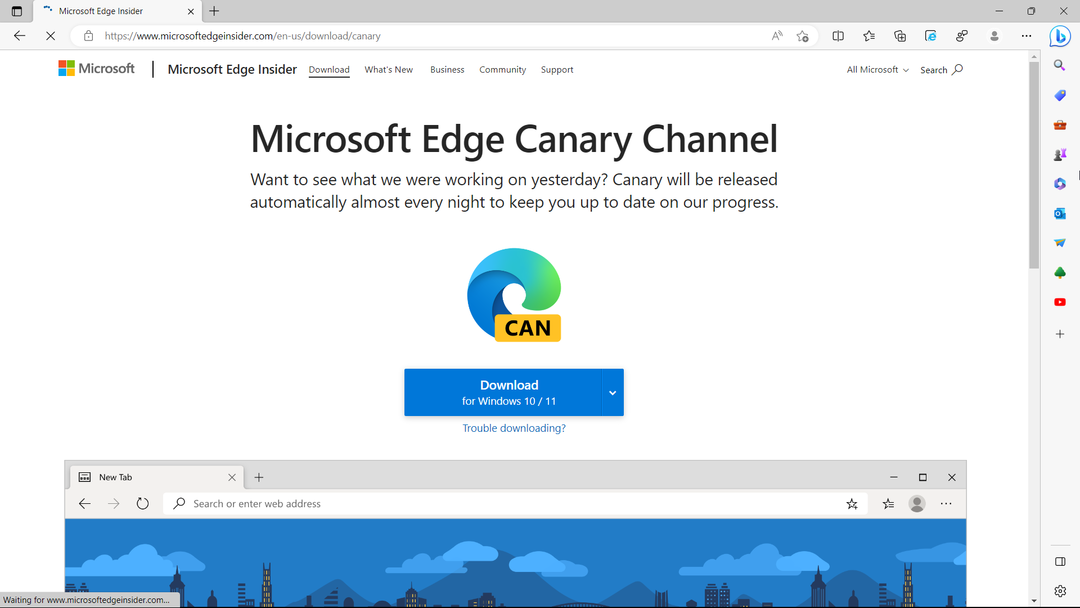- Tűzveszélyben vagy, amikor a frissítést a hiba kimondása követiAz Insider előnézeti verziójának beállításaira figyelmet kell fordítani. Szánjon rá néhány percet, hogy megbizonyosodjon arról, hogy ez a hiba nem itt marad.
- A probléma kijavításához hajtsa végre a megfelelő módosításokat a rendszerleíró adatbázisban, ellenőrizze a víruskeresőt és ellenőrizze a fiókját.
- Legközelebb, amikor találkozik ezzel a hibával, tudja, hogyan lehet megoldani. A cikk azonban a javításnak szentelt nagyobb szakasz részeWindows Update hibák, ezért ne habozzon, ellenőrizze.
- Sőt, kérjük, ne feledje, hogy van egyWindows 10 hibaelhárító központhogy könyvjelzőt vehet fel további hivatkozás céljából.

- Töltse le a Restoro PC-javító eszközt amely a szabadalmaztatott technológiákkal érkezik (szabadalom elérhető itt).
- Kattintson a gombra Indítsa el a szkennelést hogy megtalálja azokat a Windows problémákat, amelyek PC problémákat okozhatnak.
- Kattintson a gombra Mindet megjavít kijavítani a számítógép biztonságát és teljesítményét érintő problémákat
- A Restorót letöltötte 0 olvasók ebben a hónapban.
Sok Windows 10 azok a felhasználók, akik frissítették számítógépeiket, most panaszkodnak, hogy nem tudnak megszabadulni a bosszantó hibaüzenettől, amely arról tájékoztatja őket, hogy az A bennfentes előnézeti verzió beállításaira figyelmet kell fordítani.
Bár ez nem blokkolási hiba, a felhasználók számára elég érdekes, mert néhányuk soha nem futott Bennfentes épít.
A teljes hibaüzenet a következőképpen szól: Az Insider előnézeti verziójának beállításaira figyelmet kell fordítani. Ennek kijavításához keresse fel a Windows Insider programot.
Úgy tűnik, hogy ez egy ártalmatlan hibaüzenet, mivel a felhasználók nem jelentettek semmilyen súlyos problémát.
Az Insider előnézeti verziójának beállításaira figyelmet kell fordítani üzenet megjelenhet és problémákat okozhat az Insider buildek letöltése közben. Ha erről a kérdésről beszélünk, íme néhány hasonló probléma, amelyről a felhasználók beszámoltak:
- A diagnosztikai és használati adatok beállításai figyelmet igényelnek az Insider előnézeti verzióinak elkészítéséhez - Ez az eredeti hiba változata, de képesnek kell lennie arra, hogy megoldásaink egyikét kijavítsa.
- Az Insider előnézeti verzióinak elkészítéséhez ügyelni kell a biztonsági beállításokra - Ez egy másik probléma, amely megjelenhet, és annak kijavításához feltétlenül tiltsa le az antivírust, és ellenőrizze, hogy ez segít-e.
- Microsoft-fiókja figyelmet igényel a bennfentes előzetes verzió összeállításához - Ezt a problémát néha a Microsoft-fiókja okozhatja. Egyszerűen ellenőrizze fiókját, vagy módosítsa jelszavát, és ellenőrizze, hogy ez megoldja-e a problémát.
Figyelmet igényel az Insider előnézeti verziójának beállítása?
1. Végezze el a beállításjegyzék módosítását
- nyomja meg Windows Key + R és lépjen be regedit. nyomja meg Belép vagy kattintson rendben.

- Navigáljon a HKEY_LOCAL_MACHINESOFTWAREMicrosoftWindowsSelfHostUIStrings kulcs.

- Töröljön minden bejegyzést, az első kivételével.
- Tartson távol a Windows Insider Program menüjéből a Beállításokban. Amint belép a menübe, a hibaüzenet ismét megjelenik.
2. Ellenőrizze a víruskeresőt

A felhasználók szerint néha a víruskereső megzavarhatja a rendszer működését és okozhat okokat Az Insider előnézeti verziójának beállításaira figyelmet kell fordítani üzenet jelenik meg.
A probléma megoldásához javasoljuk, hogy teljesen kapcsolja ki bizonyos víruskereső szolgáltatásokat vagy a víruskeresőt. Ha ez nem működik, akkor előfordulhat, hogy el kell távolítania a víruskeresőt.
Ha a probléma a víruskereső eltávolítása után is megoldódik, fontolja meg, hogy váltson egy másik víruskereső megoldásra.
Sok nagyszerű víruskereső eszköz van a piacon, és ha olyan jó víruskeresőt keres, amely nem zavarja a rendszerét, javasoljuk, hogy próbálja ki BullGuard.
Több felhasználó számolt be erről Spybot szoftver okozta ezt a problémát a PC-n, de a Spybot letiltása után a probléma teljesen megoldódott.
3. Távolítsa el az AllowTelemetry értéket a rendszerleíró adatbázisából
Ha kapsz Az Insider előnézeti verziójának beállításaira figyelmet kell fordítani üzenetet, akkor egyszerűen megoldhatja a problémát, ha egyetlen értéket távolít el a rendszerleíró adatbázisból. Ehhez hajtsa végre az alábbi lépéseket:
- Nyisd ki Beállításszerkesztő.
- A bal oldali ablaktáblában lépjen a következőre: HKEY_LOCAL_MACHINESOFTWAREPoliciesMicrosoftWindowsDataCollection.

- Az értékek törlése a rendszerleíró adatbázisból potenciálisan veszélyes lehet, és problémákat okozhat a rendszerben. Ezért mindig célszerű biztonsági másolatot készíteni a rendszerleíró adatbázisból, arra az esetre, ha bármi rosszra fordulna. A rendszerleíró adatbázis biztonsági mentéséhez kattintson a jobb gombbal a Adatgyűjtés gombot és válassza a lehetőséget Export a menüből.

- Most győződjön meg róla Export tartomány értékre van állítva Kiválasztott ág. Válasszon egy biztonságos helyet, írja be a kívánt fájlnevet, majd kattintson a gombra Mentés gomb.

- Abban az esetben, ha a rendszerleíró adatbázis módosítása után bármi elromlik, egyszerűen futtassa a létrehozott biztonsági mentési fájlt az eredeti állapot helyreállítása érdekében.
- A jobb oldali ablaktáblán keresse meg AllowTelemetry értéket, kattintson rá a jobb gombbal, és válassza a lehetőséget Töröl a menüből.
Miután törölte ezt az értéket, a problémát teljesen meg kell oldani. Ha AllowTelemetry nem áll rendelkezésre a rendszerleíró adatbázisban, egyszerűen kihagyhatja ezt a megoldást.
Nem érhető el a Beállításszerkesztő? A dolgok nem annyira félelmetesek, mint amilyennek látszanak. Nézze meg ezt az útmutatót, és gyorsan oldja meg a problémát.
4. Törölje a FlightingOwnerGUID értéket
A felhasználók szerint néha a FlightingOwnerGUID bejegyzés okozhatja a rendszerleíró adatbázisában Az Insider előnézeti verziójának beállításaira figyelmet kell fordítani üzenet jelenik meg.
Ezt azonban kijavíthatja egyszerűen a TheFlightingOwnerGUID bejegyzés értékének törlésével. Ehhez kövesse az alábbi lépéseket:
- Nyisd ki Beállításszerkesztő és a jobb oldali ablaktáblában navigáljon a HKEY_LOCAL_MACHINESOFTWAREMicrosoftWindowsSelfHostApplicability.

- Készítsen biztonsági másolatot a Alkalmazhatóság kulcs minden esetre.
- A jobb oldali ablaktáblán keresse meg FlightingOwnerGUID kattintson rá duplán, és törölje az Értékadatokat. Alternatív megoldásként eltávolíthatja ezt az értéket.
Futtasson egy rendszerellenőrzést a lehetséges hibák feltárására

Töltse le a Restoro alkalmazást
PC-javító eszköz

Kattintson a gombra Indítsa el a szkennelést hogy megtalálja a Windows problémákat.

Kattintson a gombra Mindet megjavít hogy megoldja a szabadalmaztatott technológiákkal kapcsolatos problémákat.
Futtasson egy PC-vizsgálatot a Restoro Repair Tool eszközzel, hogy megtalálja a biztonsági problémákat és lassulásokat okozó hibákat. A vizsgálat befejezése után a javítási folyamat a sérült fájlokat friss Windows-fájlokkal és -összetevőkre cseréli.
Ezt követően újra meg kell felelnie a Get Insider Preview Builds folyamatnak, és be kell jelentkeznie a Microsoft fiók. Több felhasználó arról számolt be, hogy ez nekik bevált, ezért mindenképpen próbálja ki.
5. Az EnablePreviewBuilds DWORD módosítása
Ha folyamatosan kap Az Insider előnézeti verziójának beállításaira figyelmet kell fordítani üzenetet, akkor megoldhatja a problémát néhány kisebb változtatással a rendszerleíró adatbázisában. Ehhez hajtsa végre az alábbi lépéseket:
- Nyisd ki Beállításszerkesztő.
- A bal oldali ablaktáblában lépjen a HKEY_LOCALMACHINESOFTWAREMicrosoftWindowsSelfHostApplicability. Készítsen biztonsági másolatot az Alkalmazhatósági kulcsról minden esetre.
- Most keresse meg EnablePreviewBuilds értéket a jobb oldali ablaktáblán, és kattintson rá duplán. Változtassa meg Értékadatok nak nek 1 és kattintson rendben a változások mentéséhez.
Ezt követően csak néhány módosítást kell végrehajtania a Beállítások alkalmazásban. Ehhez hajtsa végre az alábbi lépéseket:
- nyomja meg Windows Key + I hogy kinyissa a Beállítások alkalmazás.
- Navigáljon ide Frissítés és biztonság szakasz.

- Menj a Haladó beállítások.

- Kattints a Javíts meg gombra, és válassza a bejelentkezést a Microsoft-fiókjával.
Ezt követően a problémát teljesen meg kell oldani, és minden újra működni fog.
6. Az Insider előnézetének megszüntetése és a jelszó módosítása
A felhasználók szerint előfordulhat, hogy megoldja a problémát Az Insider előnézeti verziójának beállításaira figyelmet kell fordítani üzenetet egyszerűen az Insider előnézetének megszüntetésével.
A felhasználók arról számoltak be, hogy online megváltoztatták fiókjuk jelszavát, majd megbizonyosodtak arról, hogy a fiókjuk igazolt.
Ezt követően újraindították a számítógépüket, és ismét csatlakoztak az Insider előnézeti programhoz. Mindezek után a kérdést teljesen meg kell oldani, és minden újra működni fog.
7. Futtassa a WSReset parancsot
Néha Az Insider előnézeti verziójának beállításaira figyelmet kell fordítani üzenet megjelenhet a Microsoft Store bizonyos problémái miatt, és több felhasználó azt állítja, hogy a Store gyorsítótárának törlésével orvosolták a problémát.
Ez meglehetősen egyszerű, és ezt az alábbi lépések végrehajtásával teheti meg:
- nyomja meg Windows Key + R a Futtatás párbeszédpanel megnyitásához.
- Most lépjen be wsreset.exe és nyomja meg Belép vagy kattintson rendben.

Ezt követően a Store cache törlődik, és a problémát meg kell oldani.
8. Győződjön meg arról, hogy fiókját igazolta
A felhasználók szerint néha a javítás érdekében Az Insider előnézeti verziójának beállításaira figyelmet kell fordítani üzenetet meg kell győződnie arról, hogy a fiókját igazolták-e. Ezt az alábbi lépések végrehajtásával teheti meg:
- Nyissa meg a Beállítások alkalmazás és menj a Fiókok szakasz.
- Odabent látnia kell a Ellenőrizze opció áll rendelkezésre. Kattintson rá, és kövesse a képernyőn megjelenő utasításokat.
Miután ellenőrizte fiókját, ellenőrizze, hogy a probléma továbbra is fennáll-e.
9. Törölje a ErrorState, LastHR, PilotInfoRing értékeket
Néha a rendszerleíró adatbázis bizonyos bejegyzései megzavarhatják a rendszert és az okokat Az Insider előnézeti verziójának beállításaira figyelmet kell fordítani üzenet jelenik meg.
A probléma megoldásához el kell távolítania bizonyos bejegyzéseket a rendszerleíró adatbázisból. Ehhez hajtsa végre az alábbi lépéseket:
- Nyisd ki Beállításszerkesztő és navigáljon a HKEY_CURRENT_USERSoftwareMicrosoftWindowsSelfHostApplicability. Biztonsági mentés Alkalmazhatóság kulcs.
- A jobb oldali ablaktáblán keresse meg ErrorState, LastHR, és PilotInfoRing DWORD-okat, és távolítsa el őket.
- Bezárás Beállításszerkesztő.
- Miután ezt megtette, menjen a Beállítások alkalmazás> Frissítés és biztonság> Speciális beállítások és engedélyezze az Insider Buildst.
Ezt követően a kérdést teljesen meg kell oldani.
Az Insider előnézeti verziójának beállításaira figyelmet kell fordítani üzenet megakadályozza a legújabb Insider buildek letöltését, de reméljük, hogy megoldásaink egyikével sikerült megoldania a problémát.
 Még mindig vannak problémái?Javítsa ki őket ezzel az eszközzel:
Még mindig vannak problémái?Javítsa ki őket ezzel az eszközzel:
- Töltse le ezt a PC-javító eszközt Nagyszerűnek értékelte a TrustPilot.com oldalon (a letöltés ezen az oldalon kezdődik).
- Kattintson a gombra Indítsa el a szkennelést hogy megtalálja azokat a Windows problémákat, amelyek PC problémákat okozhatnak.
- Kattintson a gombra Mindet megjavít hogy megoldja a szabadalmaztatott technológiákkal kapcsolatos problémákat (Exkluzív kedvezmény olvasóinknak).
A Restorót letöltötte 0 olvasók ebben a hónapban.
Gyakran Ismételt Kérdések
Az itt leírtak szerint többféle megoldás alkalmazható útmutató az Insider előnézeti összeállításának javításához figyelmet igényel.
Ezt az utat kell követnie Beállítások> Frissítés és biztonság> Helyreállítás és kattintson a lehetőségre Térjen vissza egy korábbi verzióhoz. Nézd meg cikk a Beállítások megnyitásával kapcsolatos problémák megoldására.
Igen, a Windows 11 hivatalos kiadási dátumát már 2020. július 29-én határozták meg, a finomabb felhasználói élmény ígéretével.

![El Explorador de Archivos Falla és Windows 10 [Megoldás]](/f/f82a894925c47ec8e3b68102c3eed681.png?width=300&height=460)